
>它还带有atext>视图,该视图允许用户在其内容中插入或修改HTML。
WordPress Visual Editor由Tinymce编辑器控件提供动力,该编辑器提供了Wysiwyg视图以及您看到的格式按钮:感谢Tinymce API和WordPress的滤镜挂钩,我们可以将自己的功能添加到WordPress Visual Editor中。具体来说,我们将研究如何创建和注册一个自定义Tinymce插件,该插件将选定的文本包装在CSS类中。
创建Tinymce插件在您的WordPress网站上,创建WP-CONTENT/插件/Tinymce-Custom-Class文件夹。

>我们将在这里存储插件的文件,因此下一个使用以下代码创建一个名为tinymce-custom-class.php的文件:
WordPress Tinymce滤波器
Tinymce提供了两个关键过滤器,用于在Visual Editor工具栏上注册元素:
<span>/**
</span><span> * Plugin Name: TinyMCE Custom Class
</span><span> * Plugin URI: https://www.sitepoint.com
</span><span> * Version: 1.0
</span><span> * Author: Tim Carr
</span><span> * Author URI: http://www.n7studios.co.uk
</span><span> * Description: TinyMCE Plugin to wrap selected text in a custom CSS class, within the Visual Editor
</span><span> * License: GPL2
</span><span> */
</span>
<span>class TinyMCE_Custom_Class {
</span>
<span>/**
</span><span> * Constructor. Called when the plugin is initialised.
</span><span> */
</span> <span>function __construct() {
</span>
<span>}
</span>
<span>}
</span>
<span>$tinymce_custom_class = new TinyMCE_Custom_Class;</span>mce_external_plugins:用于加载外部Tinymce插件(https://codex.wordpress.org/plugin_api/filter/filter_reference/mce_external_plugins)
>在调用这些过滤器之前,我们希望检查我们在WordPress管理屏幕中。将以下代码添加到__ -construct:
<span>/**
</span><span> * Plugin Name: TinyMCE Custom Class
</span><span> * Plugin URI: https://www.sitepoint.com
</span><span> * Version: 1.0
</span><span> * Author: Tim Carr
</span><span> * Author URI: http://www.n7studios.co.uk
</span><span> * Description: TinyMCE Plugin to wrap selected text in a custom CSS class, within the Visual Editor
</span><span> * License: GPL2
</span><span> */
</span>
<span>class TinyMCE_Custom_Class {
</span>
<span>/**
</span><span> * Constructor. Called when the plugin is initialised.
</span><span> */
</span> <span>function __construct() {
</span>
<span>}
</span>
<span>}
</span>
<span>$tinymce_custom_class = new TinyMCE_Custom_Class;</span>接下来,添加setup_tinymce_plugin函数以执行一些进一步的检查:
<span>if ( is_admin() ) {
</span> <span>add_action( 'init', array( &$this, 'setup_tinymce_plugin' ) );
</span><span>}</span>这检查了WordPress用户是否可以编辑帖子或页面。如果他们不能的话,为该用户注册我们的Tinymce插件是没有意义的,因为他们永远不会看到视觉编辑器。 然后,我们检查用户是否正在使用Visual Editor,因为某些WordPress用户通过
>用户>您的个人资料关闭了此功能。同样,如果用户不使用视觉编辑器,我们将返回(退出)函数,因为我们不需要做任何其他操作。> 如果上述检查通过,则注册了两个Tinymce WordPress滤波器-MCE_EXTERNEN_PLUGINS和MCE_BUTTONS。
>第一个过滤器 - MCE_EXTERNAL_PLUGINS - 允许我们注册将与Visual Editor进行交互的Tinymce JavaScript插件文件。让我们在同类中添加此过滤器的函数调用:
在这里,我们在$ plugin_array中注册一个JavaScript文件,其中包含所有Tinymce JavaScript插件。
<span>/**
</span><span>* Check if the current user can edit Posts or Pages, and is using the Visual Editor
</span><span>* If so, add some filters so we can register our plugin
</span><span>*/
</span><span>function setup_tinymce_plugin() {
</span>
<span>// Check if the logged in WordPress User can edit Posts or Pages
</span> <span>// If not, don't register our TinyMCE plugin
</span> <span>if ( ! current_user_can( 'edit_posts' ) && ! current_user_can( 'edit_pages' ) ) {
</span> <span>return;
</span> <span>}
</span>
<span>// Check if the logged in WordPress User has the Visual Editor enabled
</span> <span>// If not, don't register our TinyMCE plugin
</span> <span>if ( get_user_option( 'rich_editing' ) !== 'true' ) {
</span> <span>return;
</span> <span>}
</span>
<span>// Setup some filters
</span> <span>add_filter( 'mce_external_plugins', array( &$this, 'add_tinymce_plugin' ) );
</span> <span>add_filter( 'mce_buttons', array( &$this, 'add_tinymce_toolbar_button' ) );
</span>
<span>}</span>第二个过滤器 - MCE_BUTTONS - 告诉Tinymce我们想在Visual Editor中注册一个按钮。同样,让我们在我们的课内添加此过滤器的函数调用:
此注册我们的tinymce按钮的编程名称(custom_class)。
<span>/**
</span><span> * Adds a TinyMCE plugin compatible JS file to the TinyMCE / Visual Editor instance
</span><span> *
</span><span> * <span>@param <span>array</span> $plugin_array Array of registered TinyMCE Plugins
</span></span><span> * <span>@return <span>array</span> Modified array of registered TinyMCE Plugins
</span></span><span> */
</span><span>function add_tinymce_plugin( $plugin_array ) {
</span>
<span>$plugin_array['custom_class'] = plugin_dir_url( __FILE__ ) . 'tinymce-custom-class.js';
</span> <span>return $plugin_array;
</span>
<span>}</span>创建JavaScript插件
>在插件文件夹中创建一个新文件,称为tinymce-custom-class.js,插入以下代码:
>此JavaScript函数执行了一些操作:
<span>/**
</span><span> * Adds a button to the TinyMCE / Visual Editor which the user can click
</span><span> * to insert a custom CSS class.
</span><span> *
</span><span> * <span>@param <span>array</span> $buttons Array of registered TinyMCE Buttons
</span></span><span> * <span>@return <span>array</span> Modified array of registered TinyMCE Buttons
</span></span><span> */
</span><span>function add_tinymce_toolbar_button( $buttons ) {
</span>
<span>array_push( $buttons, 'custom_class' );
</span> <span>return $buttons;
</span>
<span>}</span>>它调用Tinymce插件管理器类,我们可以用来执行许多与Tinymce插件相关的操作。具体来说,我们使用添加功能将插件添加到Tinymce。 在添加例程中,我们可以通过编辑器实例访问视觉编辑器。我们使用AddButton函数注册我们的按钮,该函数由标题,命令和图标映像。
接下来,创建或编辑页面或帖子,您希望使用图标看到您的按钮:

单击按钮,您将看到
>按钮单击!警报:

>让我们用提示替换警报,向用户询问他们想在视觉编辑器中包裹所选文本的CSS类名称:
><span>/**
</span><span> * Plugin Name: TinyMCE Custom Class
</span><span> * Plugin URI: https://www.sitepoint.com
</span><span> * Version: 1.0
</span><span> * Author: Tim Carr
</span><span> * Author URI: http://www.n7studios.co.uk
</span><span> * Description: TinyMCE Plugin to wrap selected text in a custom CSS class, within the Visual Editor
</span><span> * License: GPL2
</span><span> */
</span>
<span>class TinyMCE_Custom_Class {
</span>
<span>/**
</span><span> * Constructor. Called when the plugin is initialised.
</span><span> */
</span> <span>function __construct() {
</span>
<span>}
</span>
<span>}
</span>
<span>$tinymce_custom_class = new TinyMCE_Custom_Class;</span>此命令执行一些理智检查,以确保用户选择了一些文本,输入了CSS类名称并且没有取消该过程。
如果一切正常,请切换到“文本”视图,您会看到所选的文本现在包裹在跨度标签中:
结论
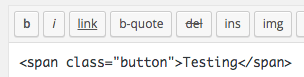
>要下载完整的源代码,请访问github存储库或直接zip文件下载链接。
在下一篇文章中,我们将介绍一些更高级的步骤,以进一步自定义Tinymce插件。>在WordPress Visual Editor中添加自定义功能的常见问题(常见问题解答)
>如何在WordPress Visual Editor中添加自定义按钮?此API允许您在工具栏中添加新按钮并定义其功能。您可以在WordPress安装插件目录中创建一个新的插件文件,并使用“ MCE_BUTTONS”过滤器添加按钮。然后,您可以使用'MCE_EXTERNAL_PLUGINS'过滤器加载插件的JavaScript文件,该文件将定义按钮的功能。>我可以在不编码的情况下自定义WordPress Visual Editor吗?自定义WordPress Visual Editor而无需使用插件编码。有几个插件可让您在工具栏上添加,删除或重新排列按钮,更改编辑器的外观,并添加自定义样式和格式。为此目的的一些流行插件包括Tinymce Advanced,WP编辑和Ultimate Tinymce。
Tinymce是一种基于平台独立于Web的JavaScript HTML Wysiwyg编辑器控制。这是为WordPress Visual编辑器提供动力的基础软件。通过理解和使用Tinymce API,您可以在WordPress Visual Editor中添加自定义功能。
您可以添加自定义字体通过使用“ MCE_CSS”过滤器来到WordPress Visual Editor。该过滤器允许您将其他CSS文件添加到编辑器。您可以创建一个CSS文件,该文件导入您的自定义字体并定义使用它的类,然后使用“ MCE_CSS”过滤器将此文件添加到编辑器中。
我可以在WordPress Visual Editor中使用短代码?您可以在WordPress Visual Editor中使用短代码。只需在编辑器中输入短代码即可在显示帖子时对其进行处理。
>以上是将自定义功能添加到WordPress Visual Editor的详细内容。更多信息请关注PHP中文网其他相关文章!




